El pasado 15 de septiembre Apple lanzó la última actualización de su sistema operativo para smartphones de marca, el iOS 15. Y con esta actualización, han llegado varias funciones interesantes, como modo de enfoque para Iphone. En este modo, el usuario puede configurar las notificaciones de acuerdo con su actividad en el momento, ya sea trabajando, durmiendo o divirtiéndose.
De hecho, el modo de enfoque es algo así como una mejora de la función "No molestar". Ahora puedes crear diferentes perfiles de uso para tu iPhone, y así determinar qué notificaciones y alertas llegan en qué horarios o días de la semana.
Además, puedes elegir qué aplicaciones quieres que reciban notificaciones o no, por ejemplo, para evitar que las notificaciones de los juegos te quiten la concentración en el trabajo. Dado eso, este tutorial le mostrará paso a paso cómo habilitar el modo de enfoque en iOS 15, así como también cómo configurar opciones personalizadas y automáticas.
iPhone 13: ¿Qué ha cambiado desde el 12?Cómo habilitar un modo de enfoque en iOS 15
En primer lugar, es importante mencionar dónde se puede configurar el modo de enfoque en los iPhone actualizados con iOS 15.
1. Abra el Centro de control. En iPhones más nuevos sin un botón de inicio, tire hacia abajo desde la esquina superior derecha; en iPhones más antiguos, tira hacia arriba desde la parte inferior de la pantalla;
2. Luego toque Foco;
Asegúrate de tocar la palabra Enfoque, no el ícono de la luna creciente, que activa el modo "No molestar".
3. Después de eso, seleccione el modo Foco desea activar de las opciones ofrecidas, como No molestar, Personal, Trabajo o Dormir, haciendo clic en el Tres puntos (••••) en el lado derecho;
4. Haga clic en AJUSTES;
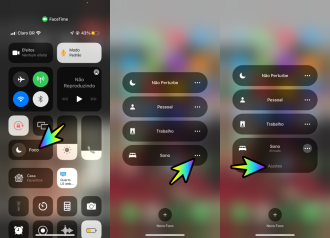
Aquí puede configurar las notificaciones permitidas, las notificaciones sensibles y la hora en que se debe activar y desactivar el modo, así como qué modo se activa o desactiva según su ubicación actual.

¿Cómo personalizar el modo de enfoque en iOS 15?
Para aprovechar al máximo el modo de enfoque, consulte la guía paso a paso sobre cómo personalizar aún más el modo de enfoque. Sigue los primeros 5 pasos del tutorial anterior;

Personas
- Para elegir las personas de las que desea recibir notificaciones al usar el modo, toque el "Gente";
- Después de eso, para agregar una persona que pueda contactarlo, toque "Añadir persona". Después de elegir las personas que desea agregar, toque "DE ACUERDO";
- Para no permitir que una persona se comunique con usted, toque el botón Menos (-) en la esquina superior izquierda del icono;
- Para eliminar a todos, toque "Eliminar todo";
- Incluso puede elegir grupos de contactos a los que se permiten llamadas durante el modo, como sus contactos favoritos.
Aplicaciones
- Puede elegir qué notificaciones de aplicaciones desea recibir tocando "Aplicaciones", en la parte superior y luego seleccionando una o más aplicaciones de "Para agregar";
- Para eliminar una aplicación de la lista de notificaciones permitidas, toque el botón Menos (-), en la esquina superior izquierda de la aplicación.
- Para eliminar todas las aplicaciones, toque "Eliminar todo".
- También puede activar la clave "Importante" para permitir que las aplicaciones que no están en su lista blanca envíen notificaciones marcadas como relevantes.

Cómo automatizar la activación del modo de enfoque
Su dispositivo puede activar automáticamente un enfoque específico según la configuración, como la ubicación del uso de su aplicación. También puede elegir manualmente los criterios de activación, como una hora o ubicación específicas, o al abrir una aplicación determinada.
- Abre la aplicación "Ajustes";
- Luego, toque "Enfocar";
- Después de eso, toque el Focus que desea configurar y luego en "Ajustes";

Agregar programación o automatización
Puede seleccionar el Hora, día, ubicación o aplicación que activará automáticamente el modo haciendo clic en la sección "Agregar Programación o Automatización" y luego en:
- Tempo: Puede elegir una hora, incluso si es entre semana o fines de semana, y también la hora del día;
- Ubicación Puedes elegir una ubicación, como la ubicación de tu casa o del trabajo, u otra dirección específica, para que su modo de enfoque se active cuando llegues y se desactive cuando salgas del lugar;
- Aplicación: Puede seleccionar activar el modo cuando se abre una determinada aplicación;
- Activación inteligente: Su dispositivo activará automáticamente el modo de enfoque cuando crea que es necesario.

Cómo crear un modo de enfoque personalizado
iOS 15 incluye algunos modos de enfoque predeterminados: trabajo, conducción, personal y sueño. Pero puedes crear tu propio Focus personalizado. Así es cómo.
1. Abra la aplicación Ajustes > Enfoque > Pero (+) > personalizado.

2. Ingrese un nombre para el modo de enfoque en el campo de nombre, y seleccione un color y un icono. Después de eso, toca "Siguiente";
3. Para agregar personas que puedan contactarlo, toque el botón "+ Agregar" y elija los contactos a los que desea permitir llamadas en este modo;

4. Seleccione sus contactos que pueden llamarlo en este modo de enfoque. Después de eso, toca Aceptar > Permitir;
5. Para agregar aplicaciones que puedan enviar notificaciones en este modo de enfoque, toque "Agregar aplicación". Seleccione las aplicaciones que desea recibir notificaciones y toque Aceptar > Permitir;
6. Finalmente, para permitir que las aplicaciones le envíen notificaciones importantes, active el interruptor "Importante";
Cuando haya terminado, haga clic en "Permitir".


























